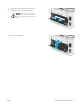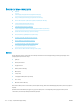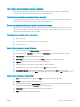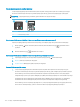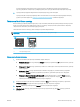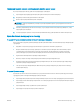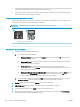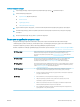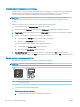HP Color LaserJet Pro MFP M178-M181 - User's Guide
Тонер картриджін немесе басқа ауыстыруға болатын техникалық қызмет көрсету бөліктерін
ауыстыру керектігін анықтасаңыз, жабдық күйінің беті түпнұсқа HP бөлігінің нөмірлерін көрсетеді.
2. Түпнұсқа HP картриджін пайдаланып жатқаныңызды көру үшін тексеріңіз.
Түпнұсқалық HP тонер картриджінде «HP» сөзі немесе HP логотипі бар. HP картридждерін анықтау
туралы қосымша ақпаратты www.hp.com/go/learnaboutsupplies торабынан қараңыз.
Тазалағыш бетті басып шығару
Басып шығару процесінің барысында қағаз, тонер және шаң бөлшектері принтер ішінде жиналуы мүмкін
және тонер дақтары немесе шашырауы
, жағылу, жолақтар, сызықтар немесе қайталанатын таңбалар
сияқты баспа сапасының мәселелерін тудыруы мүмкін.
Тазалағыш бетті басып шығару үшін төмендегі іс рәсімін пайдаланыңыз.
ЕСКЕРТПЕ: Қадамдар басқару панелінің түріне байланысты әртүрлі болады.
1 2
1 Жарық диодты басқару тақтасы
2 2 жолды басқару панелі
Жарық диодты басқару тақталары
1. HP Printer Assistant (HP принтер көмекшісі) мәзірін ашыңыз.
● Windows 10: Start (Бастау) мәзірінде All Apps (Барлық қолданбалар), HP түймесін басып, принтер
атауын таңдаңыз.
● Windows 8.1: Start (Бастау) экранының төменгі сол жағындағы төмен көрсеткісін басып, принтер
атын таңдаңыз.
● Windows 8: Start (Бастау) экранының бос аймағын тінтуірдің оң жағымен басып, қолданба
жолағында All Apps (Барлық қолданбалар) тармағын, одан кейін принтер атын таңдаңыз.
● Windows 7, Windows Vista және Windows XP: компьютердің жұмыс үстелінде Start (Бастау)
түймесін басып, All Programs (Барлық бағдарламалар) опциясын таңдап, HP түймесін басып,
принтер қалтасын, одан кейін принтер атауын таңдаңыз.
2. HP Printer Assistant (HP принтер көмекшісі) мәзірінен Print (Басып шығару) опциясын, одан кейін
HP Device Toolbox (HP құрылғысының құралдар тақтасы) опциясын таңдаңыз.
3. Systems (Жүйелер) қойындысында Service (Қызмет) параметрін таңдаңыз.
4. Cleaning Mode (Тазалау режимі) аймағында тазалау процесін бастау үшін Start (Бастау) түймесін
басыңыз.
KKWW Баспа сапасын жақсарту 115